|
TUTORIAL MAGIA
Merci beaucoup LuzCristina de m'avoir invité à traduire tes tutoriels en français.
Le tutoriel a été créé avec PSP9 et traduit avec PSPX9 et PSP2020, mais il peut également être exécuté avec les autres versions. Suivant la version utilisée, vous pouvez obtenir des résultats différents. Depuis la version X4, la fonction Image>Miroir a été remplacée par Image>Renverser horizontalement, et Image>Renverser avec Image>Renverser verticalement. Dans les versions X5 et X6, les fonctions ont été améliorées par la mise à disposition du menu Objets. Avec la nouvelle version X7, nous avons à nouveau Miroir/Retourner, mais avec nouvelles différences. Consulter, si vouz voulez, mes notes ici Certaines dénominations ont changées entre les versions de PSP. Les plus frequentes dénominations utilisées:   Traduction anglaise ici Traduction anglaise ici Vos versions ici Vos versions ici Nécessaire:  (ici les liens vers les sites des créateurs de tubes)  consulter, si nécessaire, ma section de filtre ici Filters Unlimited 2.0 ici Mura's Seamless - Stripe of Cylinder ici Simple - Top Left Mirror ici Mura's Meister - Perspective Tiling ici Mura's Meister - Copies ici FM Tile Tools - Blend Emboss, Saturation Emboss ici Filtres Simple et Mura's Seamless peuvent être utilisés seuls ou importés dans Filters Unlimited. voir comment le faire ici). Si un filtre est fourni avec cette icône,  N'hésitez pas à changer le mode mélange des calques et leur opacité selon les couleurs utilisées. Dans les plus récentes versions de PSP, vous ne trouvez pas le dégradé d'avant plan/arrière plan ou Corel_06_029. Vous pouvez utiliser le dégradés des versions antérieures. Ici le dossier Dégradés de CorelX.  1. Ouvrir une nouvelle image transparente 250 x 900 pixels. 2. Placer en avant plan la couleur #cd9700, et en arrière plan la couleur #121014. 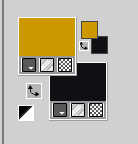 Préparer en avant plan un dégradé de premier plan/arrière plan, style Linéaire. 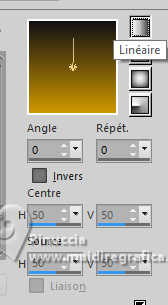 Remplir  l'image transparente du dégradé. l'image transparente du dégradé.3. Effets>Effets de textures>Textile, les deux couleurs #000000. 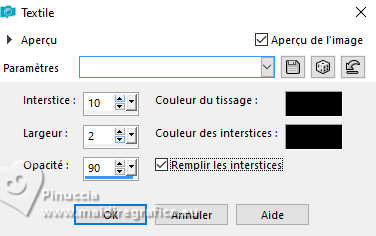 4. Réglage>Flou>Flou directionnel ou Flou de mouvement. 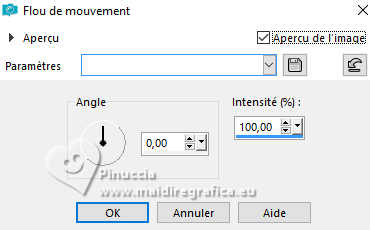 5. Effets>Modules Externes>FM Tile Tools - Saturation Emboss, par défaut.  Répéter l'Effet une deuxième fois (optionnel dans votre libre, selon vos couleurs). 6. Image>Taille du support - 1000 x 900 pixels. 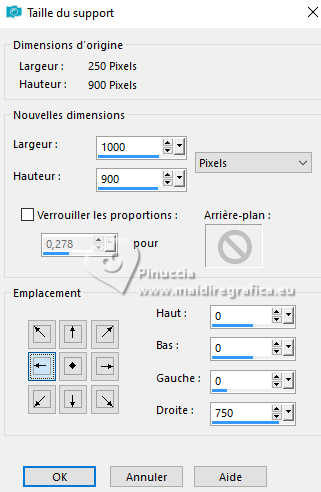 7. Effets>Effets de réflexion>Miroir rotatif.  8. Activer l'outil Baguette magique  et clique dans la partie transparent au centre pour la sélectionner. Sélections>Modifier>Agrandir - 2 pixels. 9. Calques>Nouveau calque raster. Calques>Agencer>Déplacer vers le bas. Remplir  la sélection du dégradé. la sélection du dégradé.Sélections>Désélectionner tout. 10. Effets>Effets de textures>Textile - les deux couleur #000000. 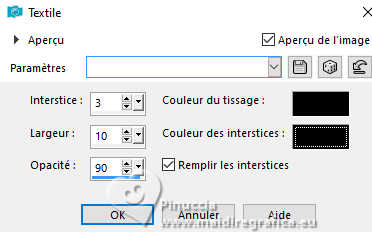 11. Réglage>Flou>Flou de mouvement, comme précédemment. 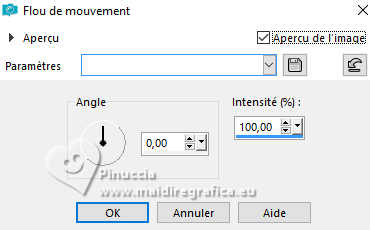 Édition>Répeter Flou de mouvement. **** Note Luz Cristina travaille avec la version PSP9; dans ce tutoriel le résultat peut être différent avec les versions plus recentes. Les nouvelles version que j'ai utilisé pour traduire le tutoriel sont PSPX9 et PSP2020. Je n'ai pas PSP9, mais j'ai utilisé la version précédente PSP8 et dès ce moment j'ai eu des différences. À gauche le résultat avec la version PSP8 - &A; droite le résultat avec la version PSPX9 et PSP2020   **** 12. Image>Miroir>Miroir vertical. 13. Effets>Modules Externes>Simple - Top Left Mirror. Avec les nouvelles versions de PSP:  Avec les anciennes versions de PSP  14. Effets>Modules Externes>FM Tile Tools - Blend Emboss, par défaut - 2 fois.  A ce point, voici les résultat; à gauche PSP8 - à droite PSPX9 et PSP2020   **** Si vous voulez obtenir le résultat du tutoriel original, Ouvrir le fichier que j'ai ajouté au matériel calque central 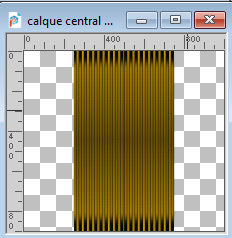 Édition>Copier. Revenir sur votre travail et Édition>Coller comme nouveau calque. Il est à sa place. Coloriser, si vous utilisez des autres couleurs (ci-dessous ma version libre) 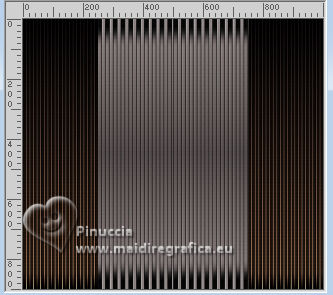 **** 15. Calques>Fusionner>Calques visibles. 16. Calques>Dupliquer. 17. Effets>Modules Externes>Mura's Meister - Perspective Tiling. 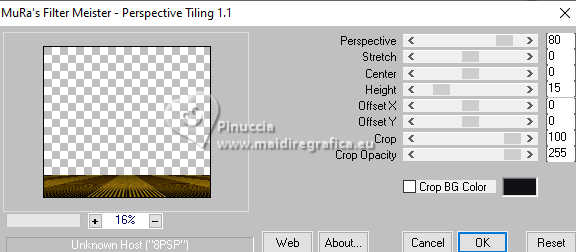 18. Effets>Effets d'image>Décalage.  19. Vous positionner sur le calque Fusionné. Effets>Modules Externes>Mura's Seamless - Stripe of Cylinder. 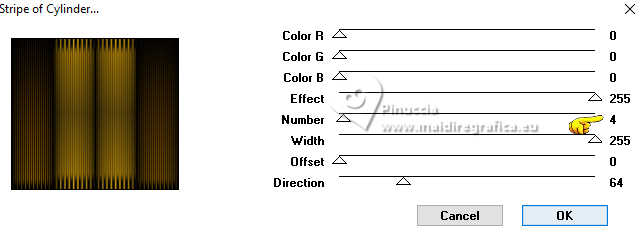 20. Vous positionner sur le calque Copie de Fusionné. Calques>Dupliquer. 21. Effets>Effets de distorsion>Coordonnées polaires. 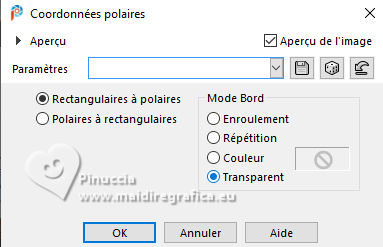 22. Image>Redimensionner, à 70%, redimensionner tous les calques décoché. 23. Effets>Modules Externes>Simple - Top Left Mirror. 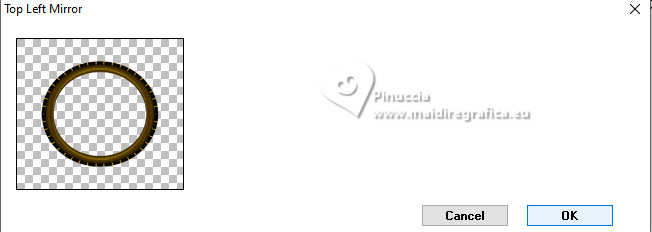 24. Effets>Effets d'image>Décalage, comme précédemment.  25. Effets>Effets 3D>Ombre portée, couleur noire.  26. Ouvrir le tube Deco 29-Luz Cristina  Édition>Copier. Revenir sur votre travail et Édition>Coller comme nouveau calque. 27. Réglage>Teinte et Saturation>Coloriser 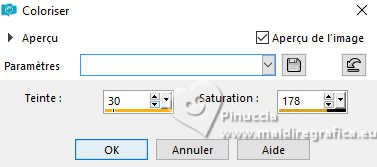 28. Effets>Modules Externes>Mura's Meister - Copies. 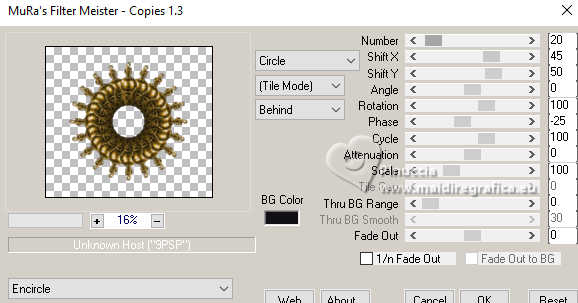 29. Image>Redimensionner, à 70%, redimensionner tous les calques décoché. Déplacer  l'image au centre. l'image au centre. 30. Effets>Effets 3D>Ombre portée, comme précédemment. 31. Réglage>Luminosité et Contraste>Luminosité et Contraste. 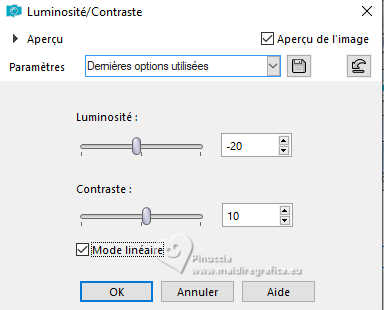 Si vous préférez l'image plus foncée, répéter l'Effet une deuxième fois. 32. Édition>Coller comme nouveau calque - le tube Deco 29-Luz Cristina est toujours en mémoire. Déplacer  le tube en bas à droite. le tube en bas à droite.Ne pas oublier de coloriser, assombrir et appliquer l'ombre portée. 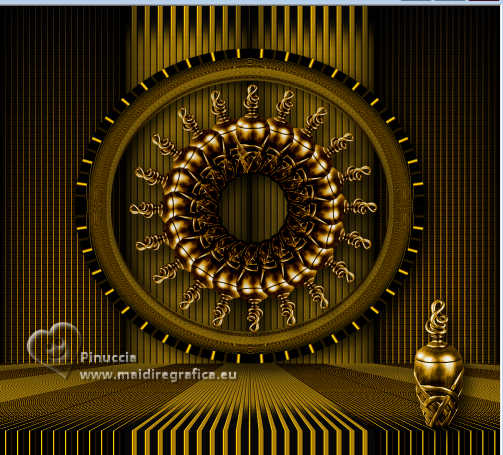 33. Ouvrir le tube de la femme 7664-LuzCristina  Édition>Copier. Revenir sur votre travail et Édition>Coller comme nouveau calque. Déplacer  le tube à gauche. le tube à gauche.Effets>Effets 3D>Ombre portée, comme précédemment, ou à votre goût. 34. Ouvrir le tube texto 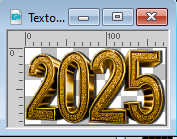 Édition>Copier. Revenir sur votre travail et Édition>Coller comme nouveau calque. Déplacer  le texte à votre goût. le texte à votre goût.le numéro est optionnel dans votre libre). 35. Vous positionner sur le calque du bas de la pile. Effets>Effets d'éclairage>Projecteurs 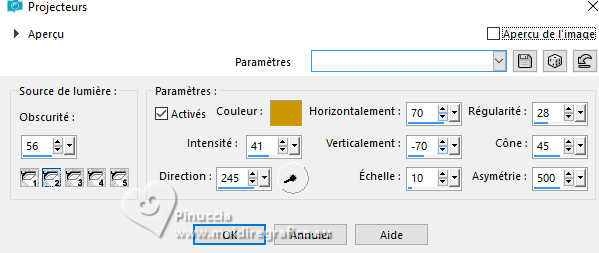 Le tutoriel montre uniquement le projecteur numéro 2. Si nécessaire, jouez avec les réglages pour obtenir le meilleur résultat. Pour moi, j'ai décoché les projecteur 3,4,5 et j'ai activé le projecteur 1 avec ces réglages  36. Calques>Fusionner>Calques visibles. Édition>Copier. 37. Image>Ajouter des bordures, 10 pixels, symétrique, couleur foncée. Image>Ajouter des bordures, 2 pixels, symétrique, couleur claire. Image>Ajouter des bordures, 10 pixels, symétrique, couleur foncée. Image>Ajouter des bordures, 2 pixels, symétrique, couleur claire. Image>Ajouter des bordures, 45 pixels, symétrique, couleur foncée. 38. Activer l'outil Baguette magique  et cliquer dans le dernier bord pour le sélectionner. Édition>Coller dans la sélection Sélections>Inverser. 39. Effets>Effets d'image>Mosaïque sans jointures, par défaut.  40. Sélections>Inverser. Réglage>Flou>Flou radial. 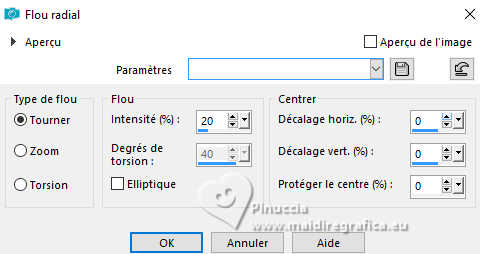 41. Effets>Effets 3D>Biseautage intérieur. 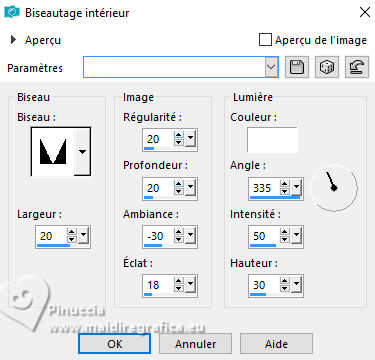 42. Effets>Modules Externes>FM Tile Tool - Saturation Emboss, par défaut (optionnel dans votre libre)  Sélections>Désélectionner tout. 43. Image>Redimensionner, à 84%, redimensionner tous les calques coché. 44. Signer votre travail et enregistrer en jpg. Pour les tubes de cette version merci Luz Cristina   Si vous avez des problèmes, ou des doutes, ou vous trouvez un link modifié, ou seulement pour me dire que ce tutoriel vous a plu, vous pouvez m'écrire. |





